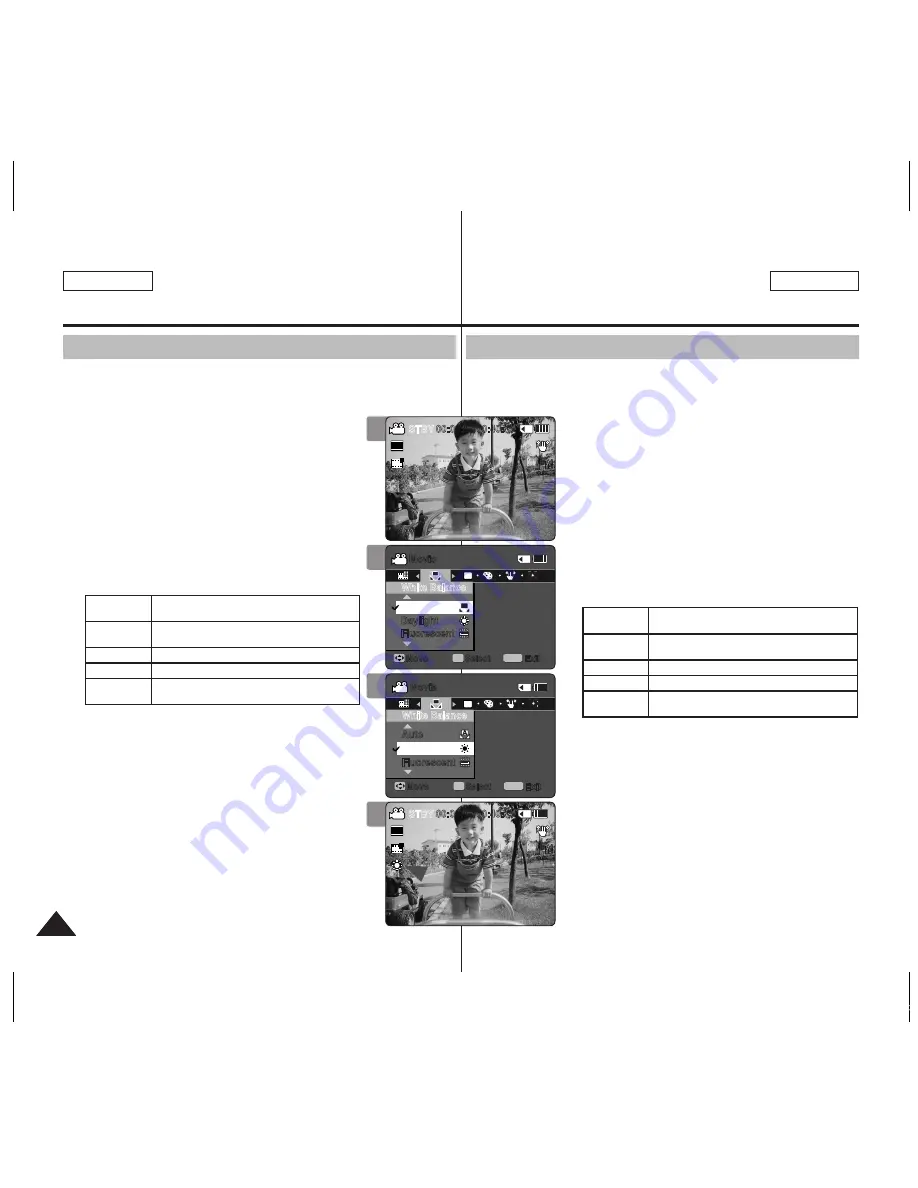
42
42
ENGLISH
ESPAÑOL
El balance de blanco puede variar dependiendo de las condiciones de luz.
El balance de blanco se utiliza para conservar los colores naturales bajo
diferentes condiciones de luz.
1. Presione el botón [POwER] para encender la
Videocámara Deportiva.
◆
Aparece la pantalla de grabación de video.
2. Presione el botón [MENU].
Mueva el [Joystick] a la izquierda / derecha para
seleccionar <white Balance>.
3. Mueva el [Joystick] arriba / abajo para seleccionar
una opción y presione el [Joystick(OK)].
◆
Para definir Custom, encuadre la Videocámara
Deportiva en un área blanca (como una pared),
llenando la pantalla LCD de color blanco.
Presione el [joystick(OK)] para definirlo.
Los vídeos grabados tras definir Custom
(Personal) se verán afectados por el ajuste.
Auto
Se ajusta automáticamente de acuerdo con el
entorno de grabación.
Daylight
Ajusta el color de acuerdo con la luz del día, sí es
interior o si es exterior.
Fluorescent
Ideal para entornos con luz fluorescente.
Tungsten
Ideal para entornos con luz incandescente.
Custom
Puede ajustar el balance de blancos como desee
basándose en el entorno de grabación.
4. Presione el [MENU] para salir del menú.
◆
Aparece el icono de la función seleccionada.
◆
Si se selecciona <Auto>, no aparecerá ningún
icono.
[ Notas ]
✤
Al grabar en exteriores, el ajuste <Auto> permitirá
obtener los mejores resultados.
✤
Según cambien las condiciones de luz, ajuste el
balance de blancos apropiado antes de grabar.
✤
El objeto utilizado para <Custom WB> debe ser de
color blanco. Si no lo es, el balance de colores no
será natural.
✤
Mientras aparece el menú en pantalla, si se presiona
el botón [Record / Stop] se pasará al modo de
grabación de video.
The White Balance may vary depending on the lighting conditions.
The White Balance is used to preserve natural colors under different
lighting conditions.
1. Press the [POwER] button to turn on the
Sports Camcorder.
◆
The Movie Record screen appears.
2. Press the [MENU] button.
Move the [Joystick] left / right to select <white
Balance>.
3. Move the [Joystick] up / down to select an
option, and then press the [Joystick(OK)].
◆
To set Custom, frame your Sports Camcorder
on a white area (such as a wall), filling the
LCD monitor with white color. Press the
[joystick(OK)] to set.
Auto
Automatically sets according to the recording
environment.
Daylight
Adjusts the color according to daylight/indoor,
outdoor light
Fluorescent
Suitable for a fluorescent light environment.
Tungsten
Suitable for an incandescent light environment.
Custom
You can adjust the white balance as you wish
based on the recording environment.
4. Press the [MENU] button to exit the menu.
◆
The selected function icon is displayed.
◆
If <Auto> is selected, no icon will be displayed.
[ Notes ]
✤
When recording outdoors, the <Auto> setting will
allow you to achieve the best results.
✤
As the lighting conditions change, set the
appropriate white balance before recording.
✤
The subject used for <Custom> should be white
color. If not, the color balance will not be natural.
✤
While the menu screen is displayed, pressing the
[Record / Stop] button will move to Movie Record
mode.
Movie Mode : Setting the Recording Options
Setting the White Balance
1
2
3
4
SF
Sepia
Recording...
12:00AM 2006/01/01
S
720i
F
F
STBY
00:00:00/00:40:05
Sepia
Recording...
12:00AM 2006/01/01
S
720i
STBY
00:00:00/00:40:05
Movie
Move
Exit
MENU
Select
OK
white Balance
Auto
F
F
A
Daylight
Fluorescent
Movie
Move
Exit
MENU
Select
OK
white Balance
Auto
Fluorescent
Daylight
AE
AE
SF
Sepia
Recording...
12:00AM 2006/01/01
S
720i
F
F
STBY
00:00:00/00:40:05
Sepia
Recording...
12:00AM 2006/01/01
S
720i
STBY
00:00:00/00:40:05
Movie
Move
Exit
MENU
Select
OK
white Balance
Auto
F
F
A
Daylight
Fluorescent
Movie
Move
Exit
MENU
Select
OK
white Balance
Auto
Fluorescent
Daylight
AE
AE
SF
Sepia
Recording...
12:00AM 2006/01/01
S
720i
F
F
STBY
00:00:00/00:40:05
Sepia
Recording...
12:00AM 2006/01/01
S
720i
STBY
00:00:00/00:40:05
Movie
Move
Exit
MENU
Select
OK
white Balance
Auto
F
F
A
Daylight
Fluorescent
Movie
Move
Exit
MENU
Select
OK
white Balance
Auto
Fluorescent
Daylight
AE
AE
SF
Sepia
Recording...
12:00AM 2006/01/01
S
720i
F
F
STBY
00:00:00/00:40:05
Sepia
Recording...
12:00AM 2006/01/01
S
720i
STBY
00:00:00/00:40:05
Movie
Move
Exit
MENU
Select
OK
white Balance
Auto
F
F
A
Daylight
Fluorescent
Movie
Move
Exit
MENU
Select
OK
white Balance
Auto
Fluorescent
Daylight
AE
AE
Modo Video:
Ajuste de las opciones de grabación
Ajuste del balance de blanco
SC-X300L 01228C-IB-USA+ESP 036~042 42
2006-12-19 오전 10:49:33
















































